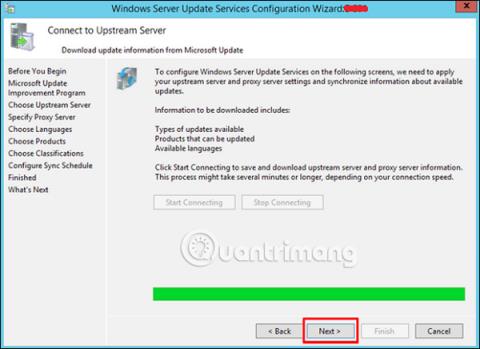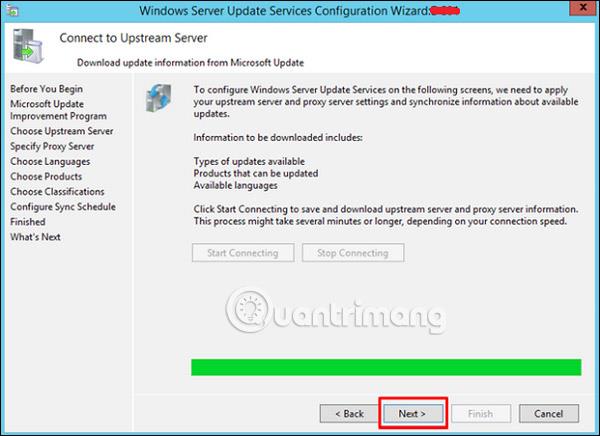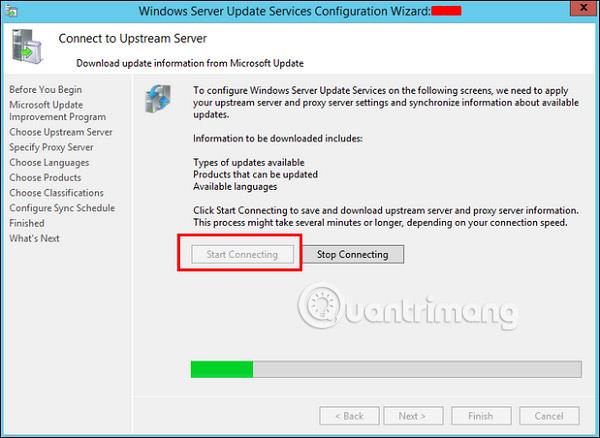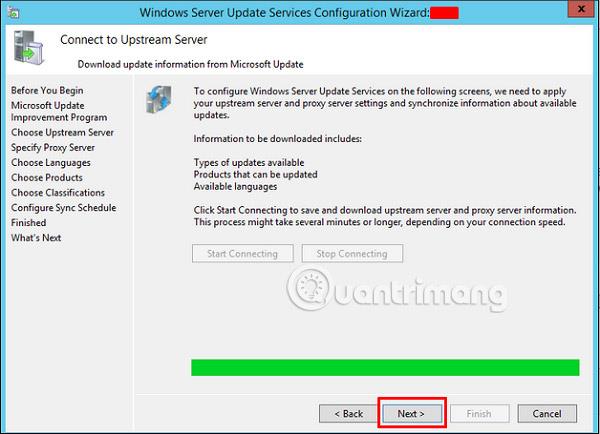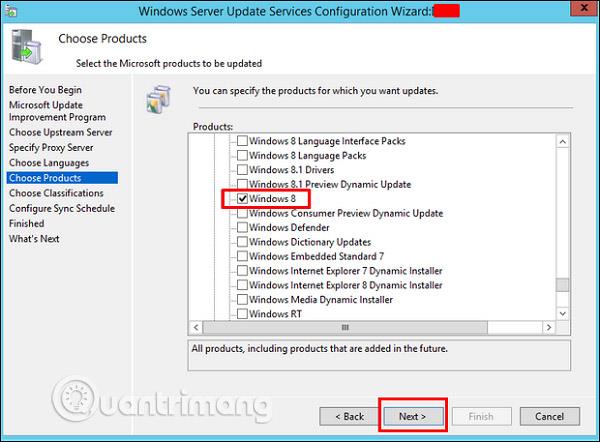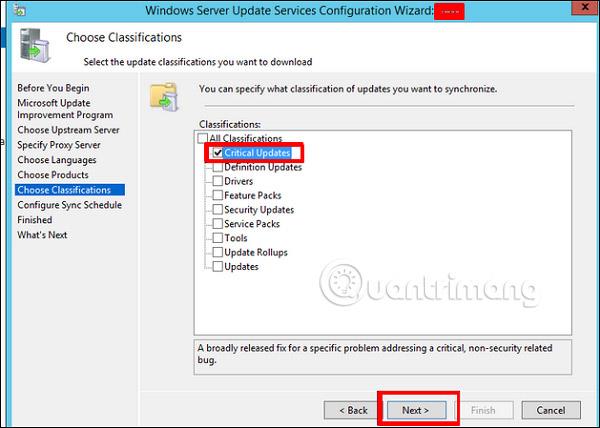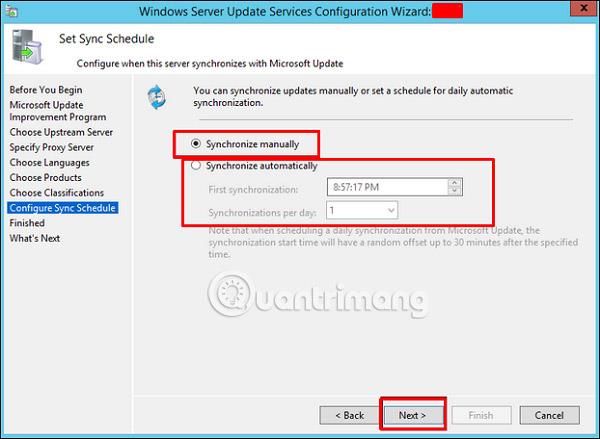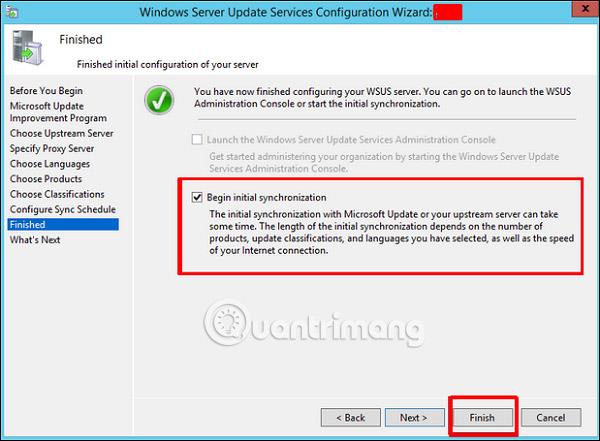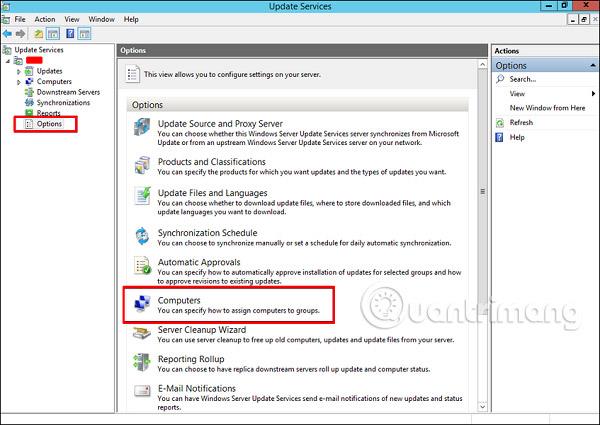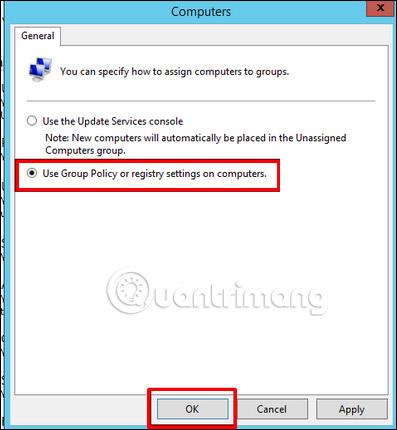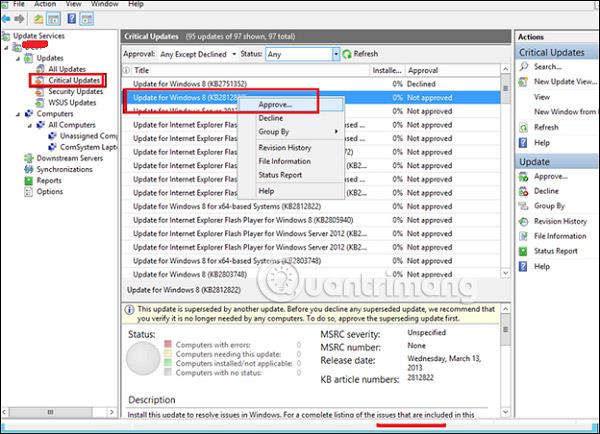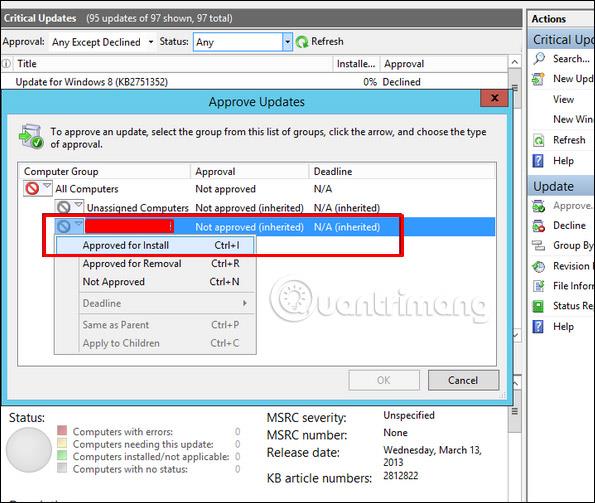I denne artikkelen vil vi se hvordan du konfigurerer og justerer WSUS i Windows Server 2012 . Følg disse trinnene for å konfigurere den:
Trinn 1 - Når du åpner den for første gang, bør du gå til "Server Manager" → Verktøy → Windows Server Update Services , så åpnes konfigurasjonsveiviseren. Klikk Neste .
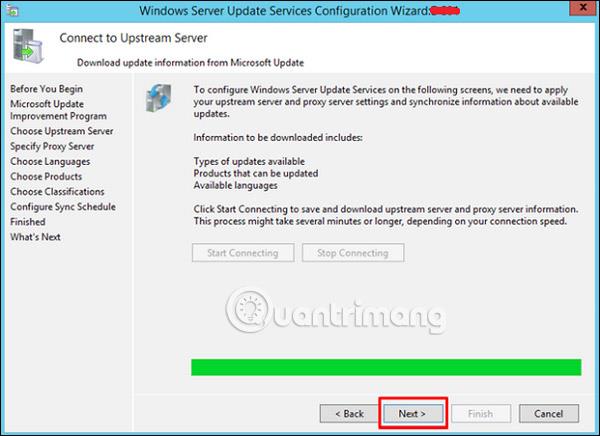
Trinn 2 - Klikk " Start Connecting ". Vent til den grønne linjen er full, og klikk deretter på Neste .
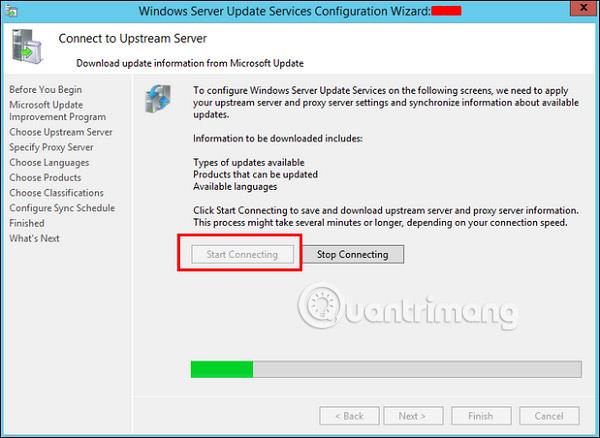
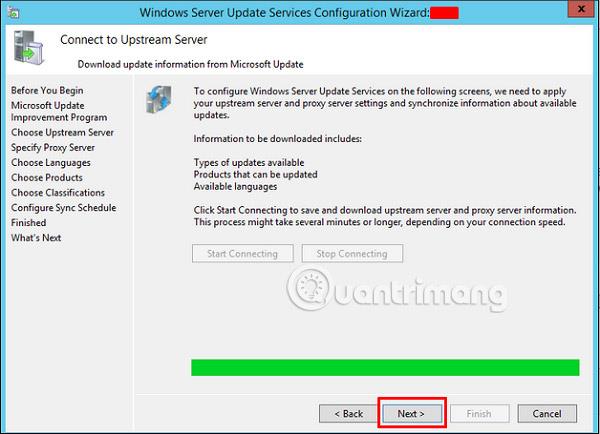
Trinn 3 - Velg oppdateringsspråket, for eksempel engelsk , og velg deretter Neste .
Trinn 4 – Velg alle produktene du vil oppdatere. Denne delen er kun for Microsoft-produkter, og du bør velge alle relevante produkter. Velg deretter Neste .
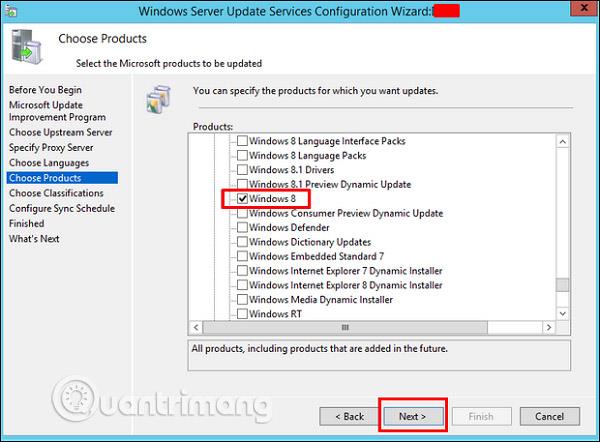
Trinn 5 - Velg den oppdaterte taksonomien som skal lastes ned. Hvis du har høyhastighetsinternett, velg alle, ellers velg bare " Kritiske oppdateringer ".
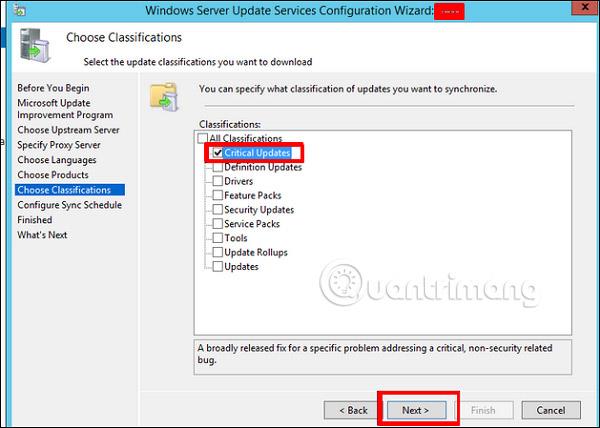
Trinn 6 - Nå bør du planlegge automatiske oppdateringer om natten og deretter klikke Neste .
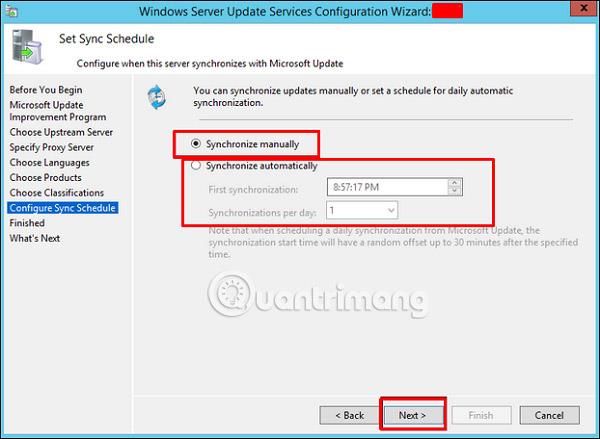
Trinn 7 - Kryss av for " Begynn innledende synkronisering " og velg Fullfør .
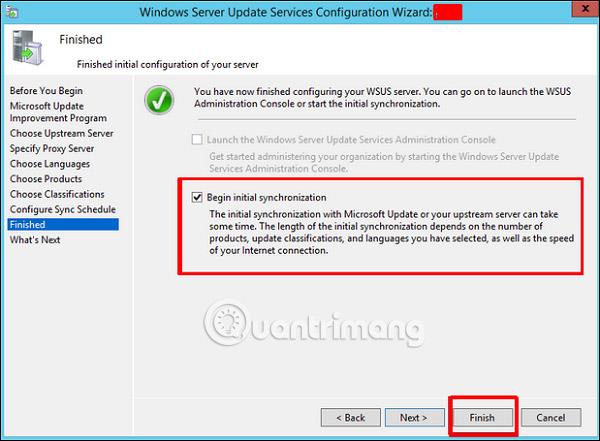
Trinn 8 - Nå åpnes WSUS-konsollen og du må legge datamaskinen til WSUS. For å gjøre dette, gå til Alternativer → Datamaskiner .
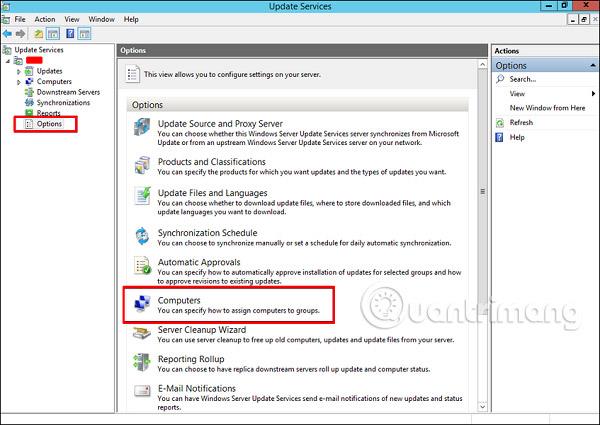
Trinn 9 - Hvis du har et domenekontrollermiljø , velg det andre alternativet som i eksempelet. Hvis ikke, velg det første alternativet og klikk deretter OK .
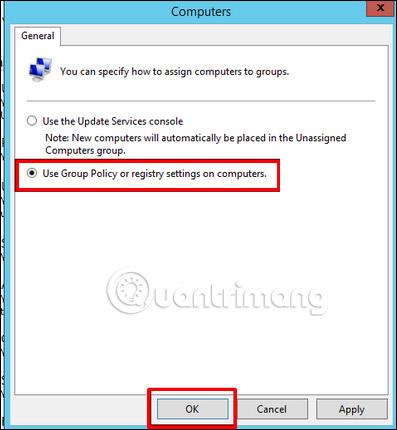
Trinn 10 - Når du har gjort alt ovenfor, bør du godkjenne oppdateringene, på samme måte som det ble gjort i forrige versjon. For å gjøre dette, høyreklikk på oppdateringene og velg Godkjenn som vist på skjermbildet nedenfor.
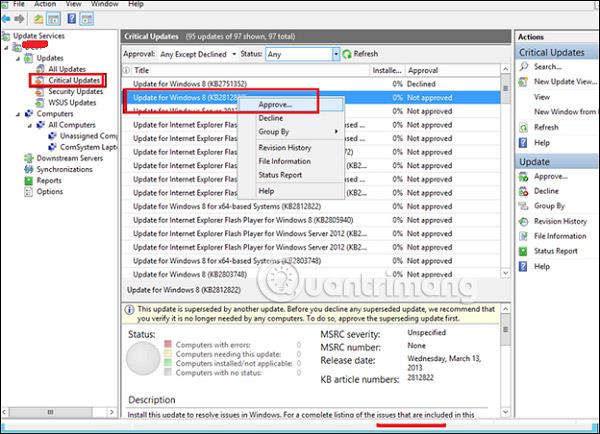
Trinn 11 - Deretter bør du klikke på Godkjenn for installasjon , som vist på skjermbildet nedenfor.
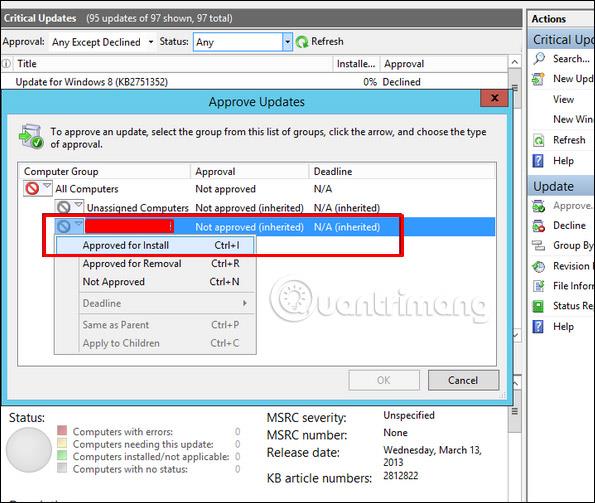
Se mer: